如何在Outlook中讓所有資料夾看起來一樣?
在Outlook中更改某個資料夾的檢視後,該資料夾的外觀會與其他資料夾不同。如果您希望所有資料夾看起來一致,則需要將當前更改的檢視應用到其他資料夾。本教程將詳細介紹如何在Outlook中讓所有資料夾看起來相同。
在Outlook 2010和2013中讓所有資料夾看起來一樣
在Outlook 2010和2013中讓所有資料夾看起來一樣
如果那是您已更改的郵件地址資料夾檢視,請保持在此郵件地址資料夾中並按照以下步驟操作。
1. 點擊「檢視」>「檢視設定」>「將目前檢視套用到其他郵件地址資料夾」。
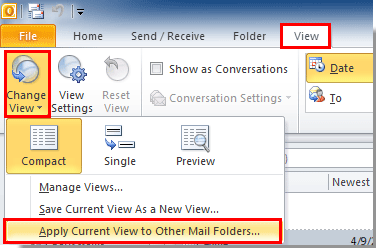
2. 在「套用檢視」對話框中,請勾選您希望套用此檢視的資料夾於「套用檢視至這些資料夾」方框內,然後點擊「確定」按鈕。參見截圖:
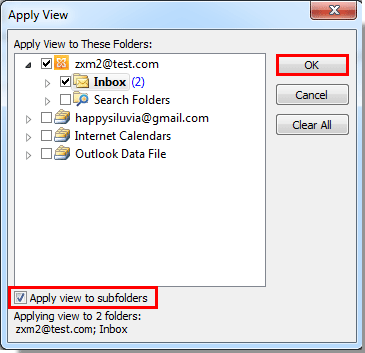
注意:如果所選資料夾下有子文件夾,並且您希望它們也保持相同的外觀,請勾選「套用檢視至子文件夾」方框。
然後,所有您選擇的資料夾都會以相同的檢視顯示。
注意:對於日曆資料夾、聯絡人資料夾或其他類型的資料夾,操作方式相同,以使所有資料夾看起來一致。
在Outlook 2007中讓所有資料夾看起來一樣
在Outlook 2007中,您應該首先創建一個自定義檢視,然後逐一將此檢視應用到其他資料夾。
1. 停留在您已更改的郵件地址或其他檢視中,然後點擊「檢視」>「當前檢視」>「定義檢視」。參見截圖:
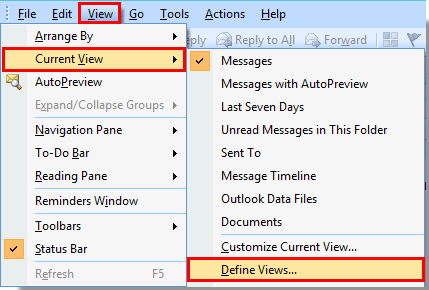
2. 在「自定義檢視組織者」對話框中,點擊「當前檢視設定」,然後點擊「複製」按鈕。
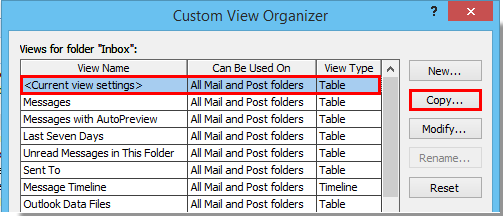
3. 在「複製檢視」對話框中,在「新檢視名稱」方框中命名您的新檢視,勾選「所有郵件地址和郵件資料夾」選項,然後點擊「確定」按鈕。參見截圖:
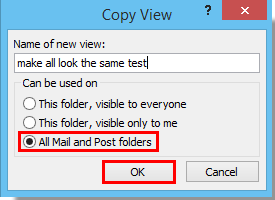
4. 在隨後的「自定義檢視」對話框中點擊「確定」按鈕。
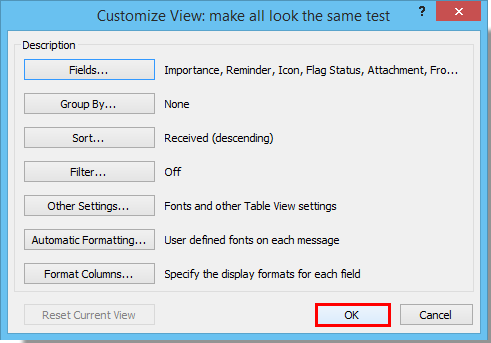
5. 然後選擇一個要應用此新檢視的資料夾,繼續點擊「檢視」>「當前檢視」>「定義檢視」進入「自定義檢視組織者」對話框,選擇您創建的檢視,然後點擊「套用檢視」按鈕。
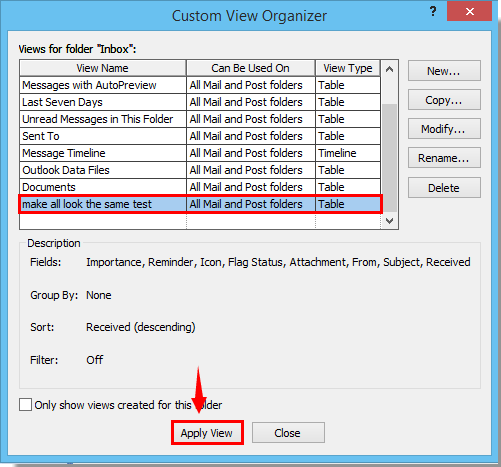
6. 此自定義檢視將立即應用到您選擇的資料夾,您可以重複上述第5步,將新檢視應用到其他資料夾。
最佳辦公室生產力工具
最新消息:Kutools for Outlook 推出免費版本!
體驗全新 Kutools for Outlook,超過100項精彩功能!立即下載!
🤖 Kutools AI :採用先進的AI技術輕鬆處理郵件,包括答覆、摘要、優化、擴充、翻譯及撰寫郵件。
📧 郵件自動化:自動回覆(支援POP及IMAP) / 排程發送郵件 / 發送郵件時根據規則自動抄送密送 / 自動轉發(高級規則) / 自動添加問候語 / 自動分割多收件人郵件為個別郵件 ...
📨 郵件管理:撤回郵件 / 根據主題等方式阻止詐騙郵件 / 刪除重複郵件 / 高級搜索 / 整合文件夾 ...
📁 附件專業工具:批量保存 / 批量拆離 / 批量壓縮 / 自動保存 / 自動拆離 / 自動壓縮 ...
🌟 介面魔法:😊更多精美與酷炫表情符號 /重要郵件來臨時提醒 / 最小化 Outlook 而非關閉 ...
👍 一鍵便利:帶附件全部答復 / 防詐騙郵件 / 🕘顯示發件人時區 ...
👩🏼🤝👩🏻 聯絡人與日曆:從選中郵件批量添加聯絡人 / 分割聯絡人組為個別組 / 移除生日提醒 ...
以您偏好的語言使用 Kutools,支援英語、西班牙語、德語、法語、中文及超過40種其他語言!
只需點擊一次,即可立即解鎖 Kutools for Outlook。別等了,現在下載提升您的工作效率!


🚀 一鍵下載 — 獲取全部 Office 插件
強力推薦:Kutools for Office(5合1)
一鍵下載五個安裝程式,包括 Kutools for Excel, Outlook, Word, PowerPoint及 Office Tab Pro。 立即下載!
- ✅ 一鍵便利:一次操作即可下載全部五套安裝包。
- 🚀 隨時處理任何 Office 任務:安裝您需求的插件,隨時隨地。
- 🧰 包含:Kutools for Excel / Kutools for Outlook / Kutools for Word / Office Tab Pro / Kutools for PowerPoint